ps制作冬至的特效
1、在ps软件中,新建一个800*800的文档,背景色填充为黑色,写上华文行楷的字体,并复制三个字体图层出来,如图所示


2、选择冬至的图层,点击右键栅格化文字图层,然后在滤镜中添加径向模糊,如图所示
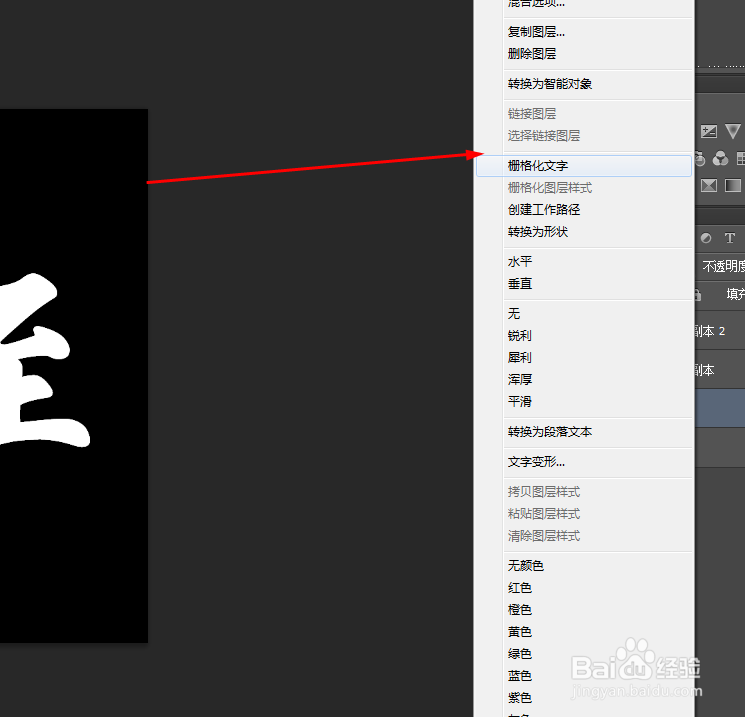
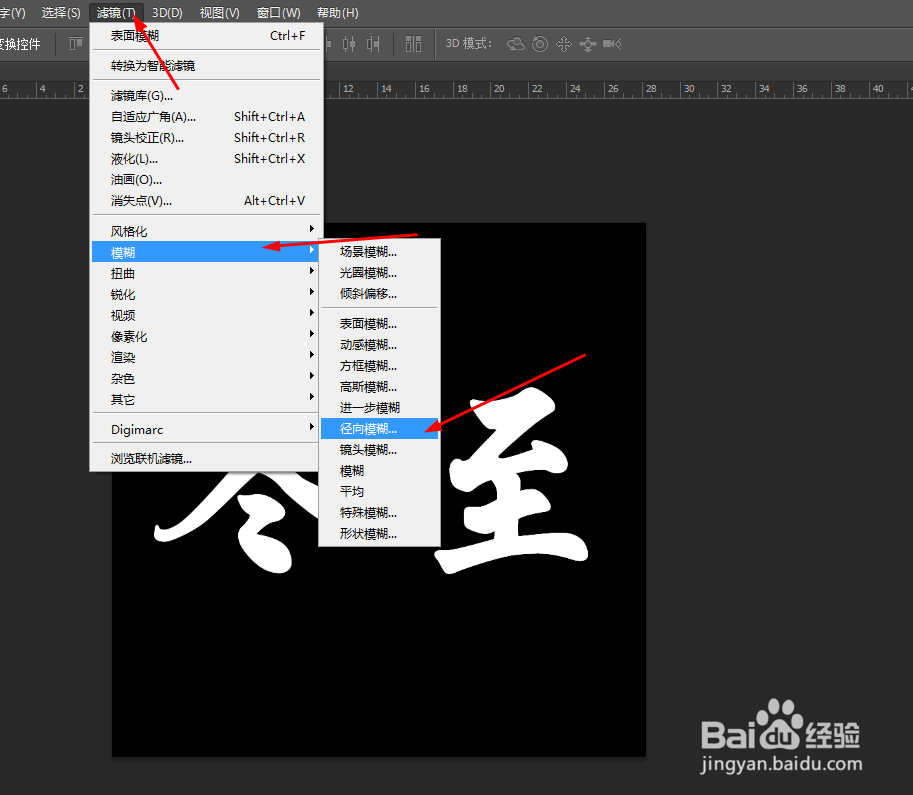

3、接着选择冬至副本图层,点击右键栅格化文字图层,然后在滤镜中添加表面模糊,如图所示


4、在冬至的副本图层上面创建一个色相饱和度,如图所示
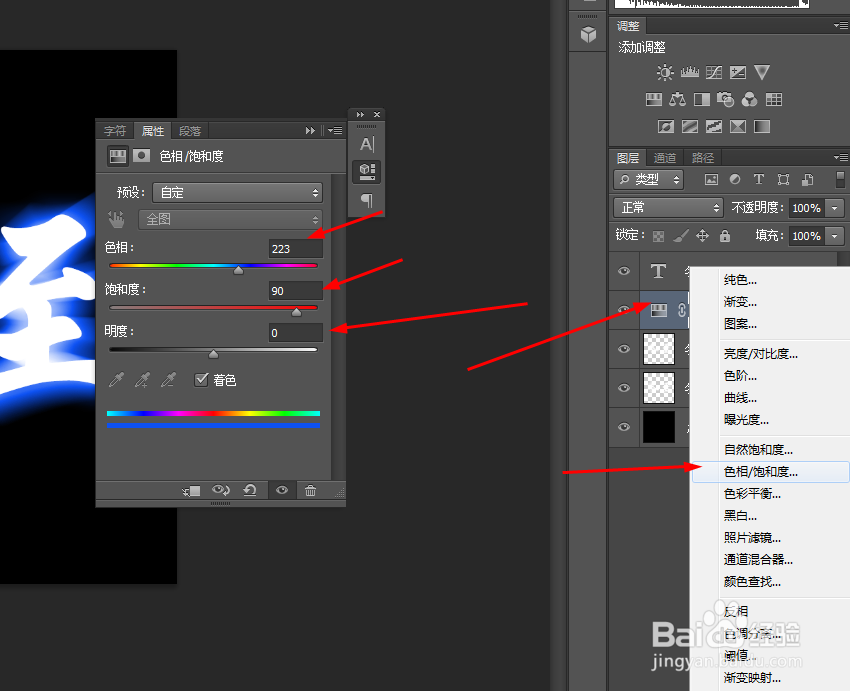
5、然后双击冬至的副本3图层添加图层样式,调整一下内阴影和光泽,如图所示
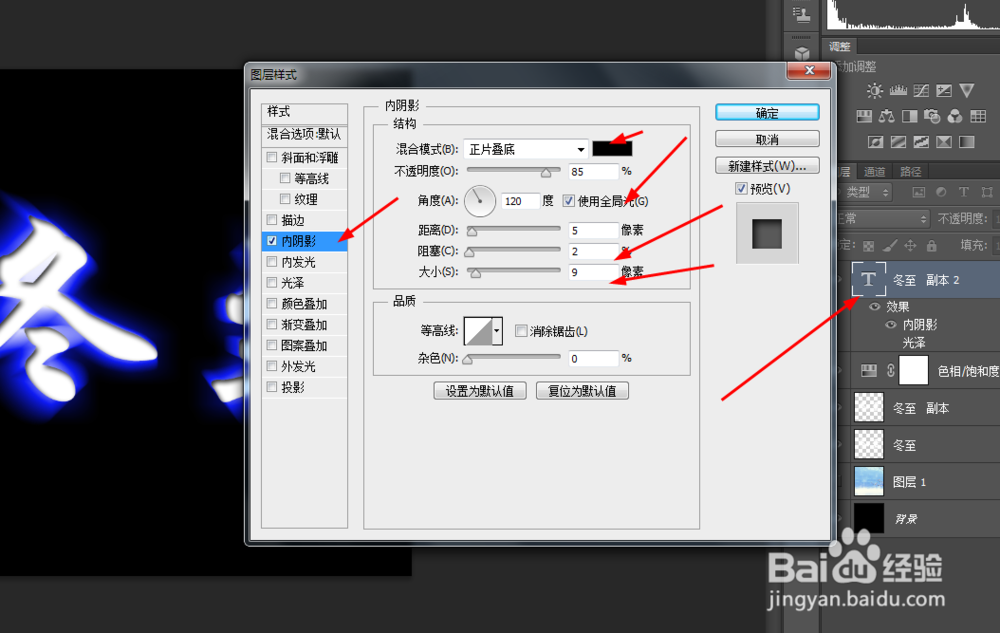

6、打开一张图片,把这张图片放到背景层上面,如图所示

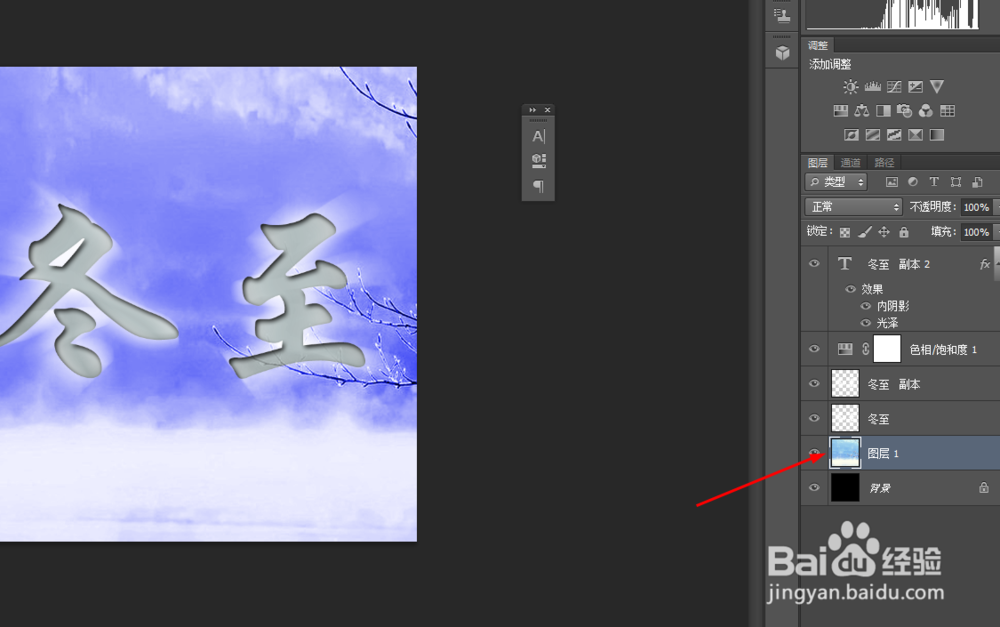
7、最后把色相/饱和度的调整图层的混合模式改为颜色加深,如图所示
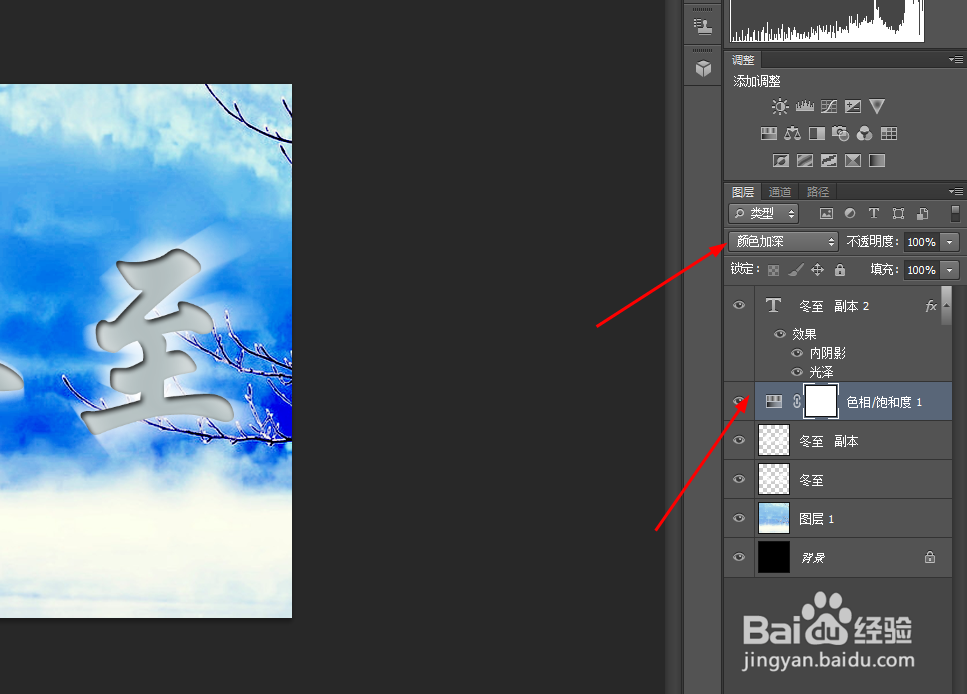
8、效果如下图所示

声明:本网站引用、摘录或转载内容仅供网站访问者交流或参考,不代表本站立场,如存在版权或非法内容,请联系站长删除,联系邮箱:site.kefu@qq.com。
阅读量:130
阅读量:46
阅读量:30
阅读量:62
阅读量:174